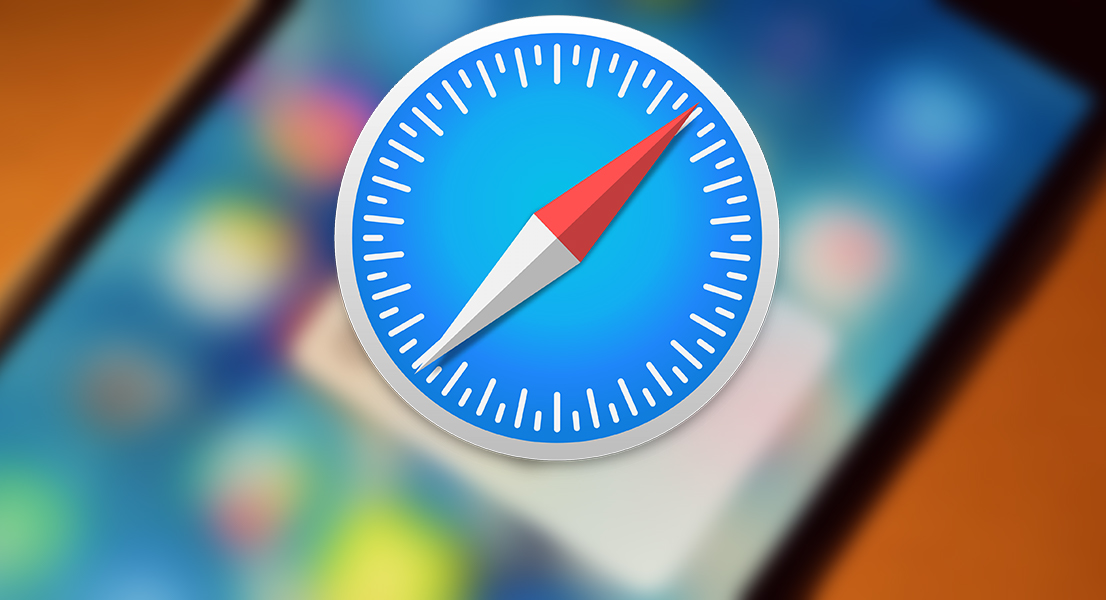Safari je natívny prehliadač zariadení Applu, a aj keď nie je dokonalý, jeho vysoko optimalizované funkcie z neho robia dokonalého spoločníka pri surfovaní na internete. Užívateľské rozhranie je veľmi jednoduché, najmä keď je reč o verziách pre iOS a iPadOS. Je tu však niekoľko skrytých funkcií, ktoré možno vyvolať stlačením rôznych tlačidiel alebo použitím 3D Touch alebo haptického dotyku.
Poďme sa na ne postupne pozrieť.
1. Pridajte naraz viacero stránok do Záložiek
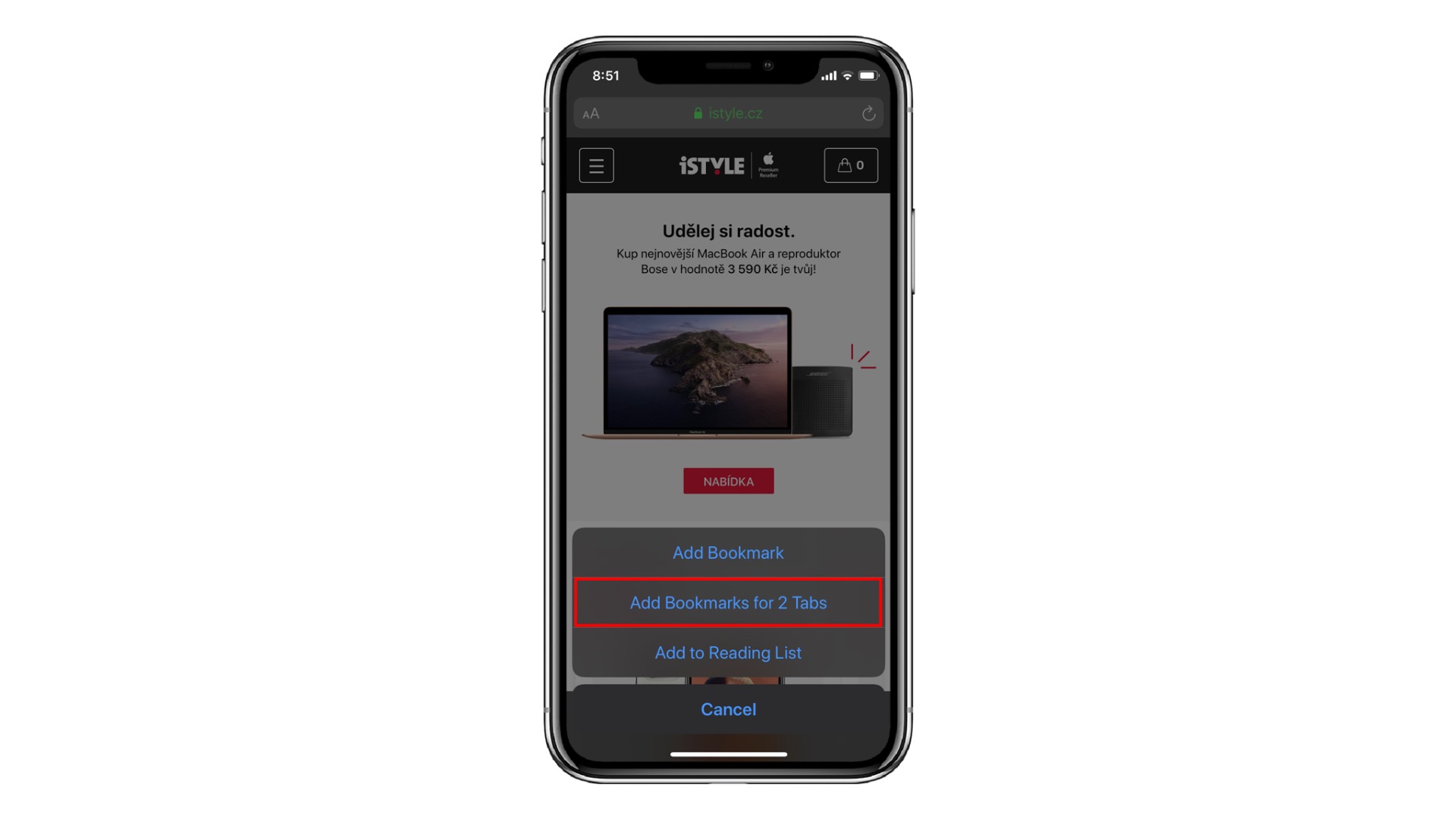
Povedzme, že chcete niečo kúpiť online a zvažujete rôzne možnosti nákupu v rôznych taboch v Safari. Samozrejme, by sa hodilo, uložiť všetky možnosti naraz, nie jednu po druhej. Klepnutím na ikonu záložky v spodnej lište vyvoláte možnosť uložiť viacero záložiek naraz.
2. Skopírujte viacero odkazov zo záložiek
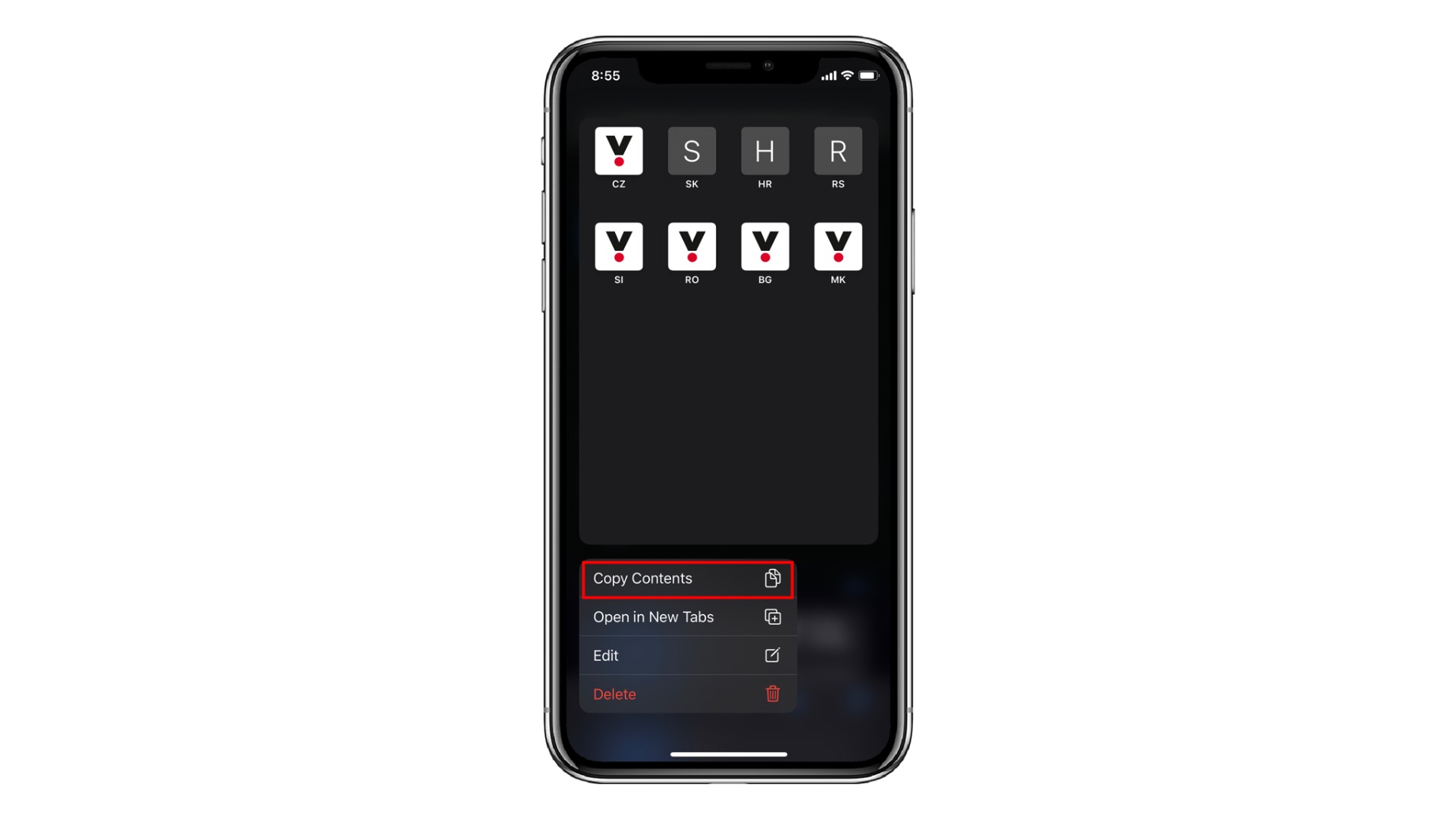
Pri záložkách ešte zostaneme. Možno budete chcieť svoje záložky usporiadať alebo ich zdieľať. Hromadné kopírovanie obsahu každej zložky by sa vám mohlo v takom prípade hodiť. Stačí použiť haptický dotyk na názov každej zložky.
3. Rýchle prechádzanie webovými stránkami
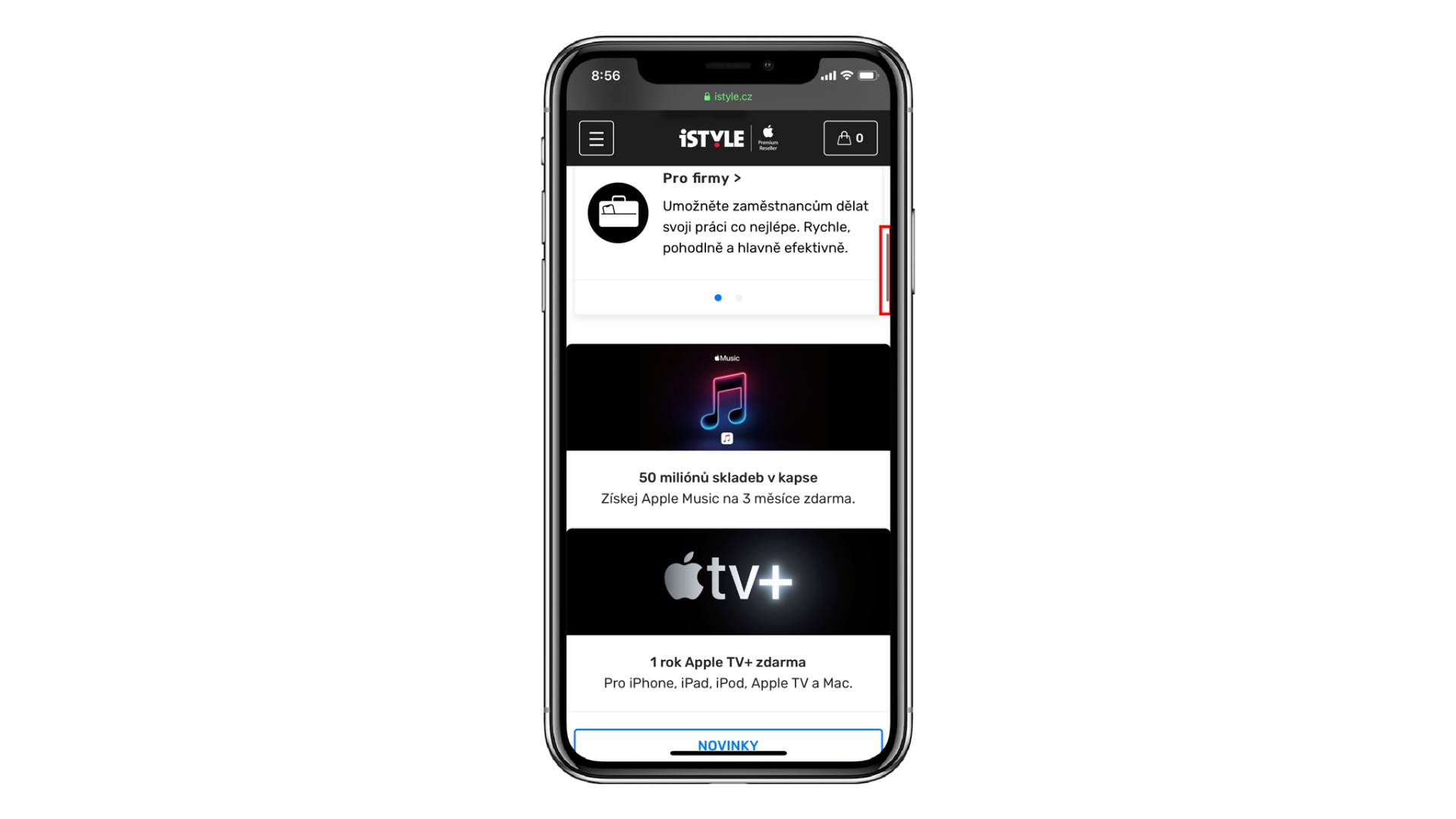
Keď ide o dlhšie články ako napríklad návody, môže byť nepríjemné neustále skrolovať dolu, aby ste sa dostali na koniec. Rýchle posunutie ďalej je dokonalým riešením, ktoré aktivujete pevným dotykom na posuvník na pravej strane obrazovky. Posuvník sa zväčší, a keď pocítite haptickú odozvu, môžete rýchlo skrolovať hore a dole.
4. Zavrite viaceré taby naraz
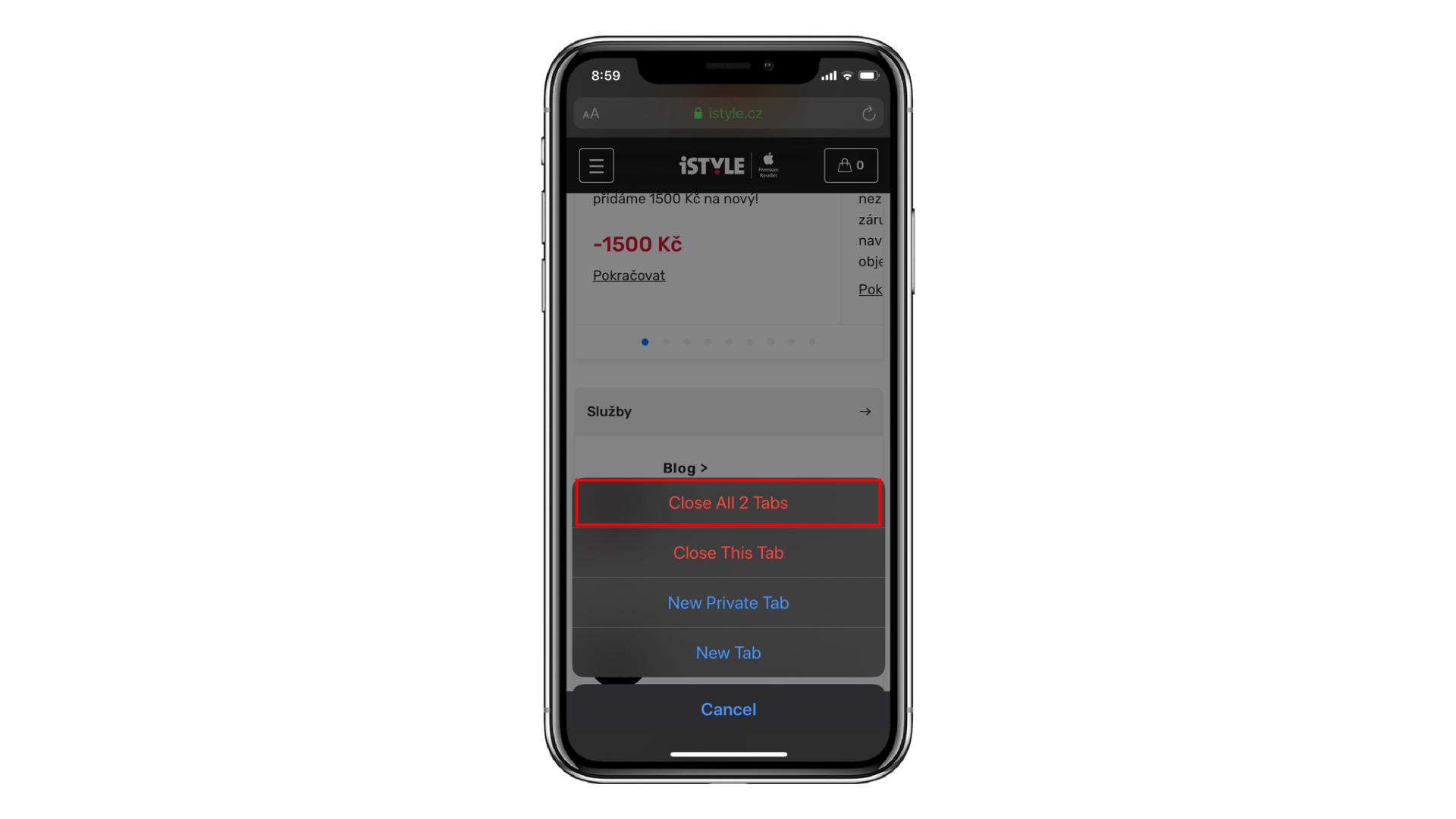
Ak ste fanúšikom pravidelného upratovania, táto funkcia je vaším záchrancom, pretože zavrie všetky taby Safari naraz. Stačí pevne klepnúť na Hotovo a vybrať zatvorenie všetkých tabov.
5. Znovu otvorte nedávno zatvorené taby
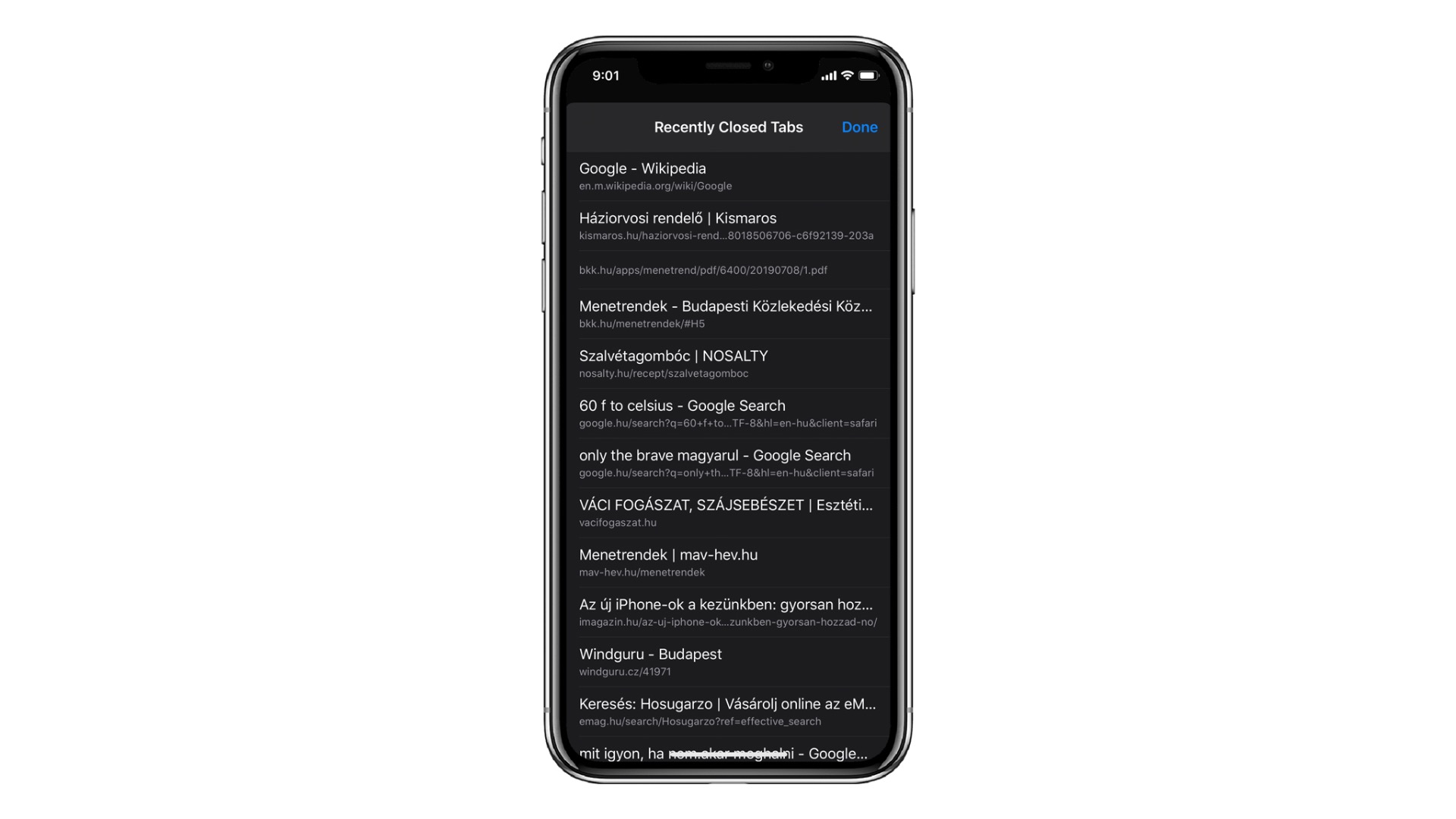
Ak ste nejaké taby zavreli omylom, znova vám pomôže haptický dotyk. Zobrazte všetky otvorené taby a stlačte a podržte „+“. Objaví sa zoznam nedávno zatvorených tabov. Ak chcete, aby vaše prehliadanie bolo súkromné a nedalo sa sledovať, používajte anonymné prehliadanie alebo vymažte históriu prehliadania.
6. Otvorte všetky taby z jednej zložky záložiek
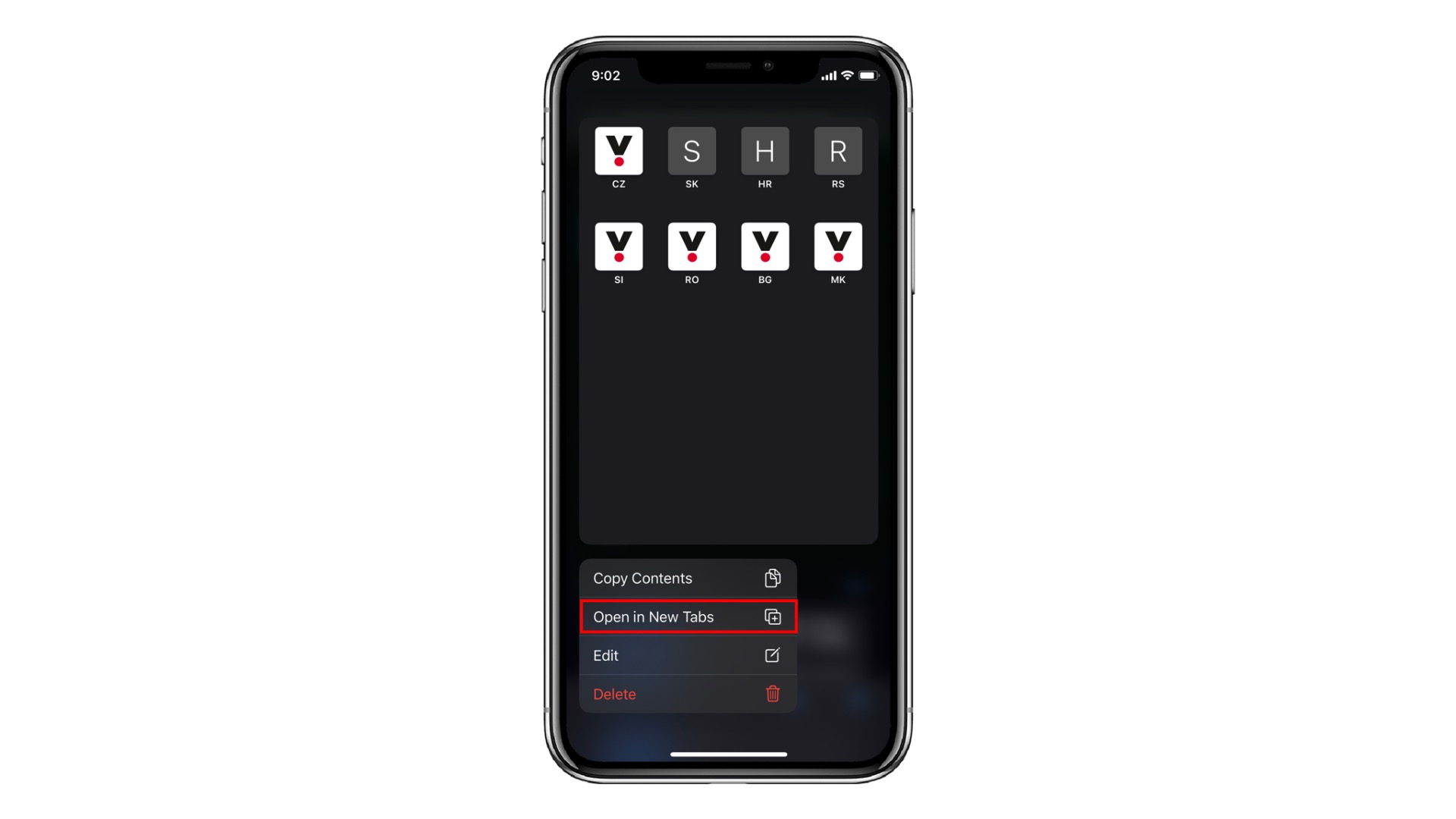
Otvorenie všetkých tabov z vybranej zložky záložiek je jednoduchšie ako otváranie po jednej. Ak ich chcete otvoriť všetky, pevne stlačte názov zložky a vyberte Otvoriť v nových taboch.
7. Náhľad webových stránok z odkazov
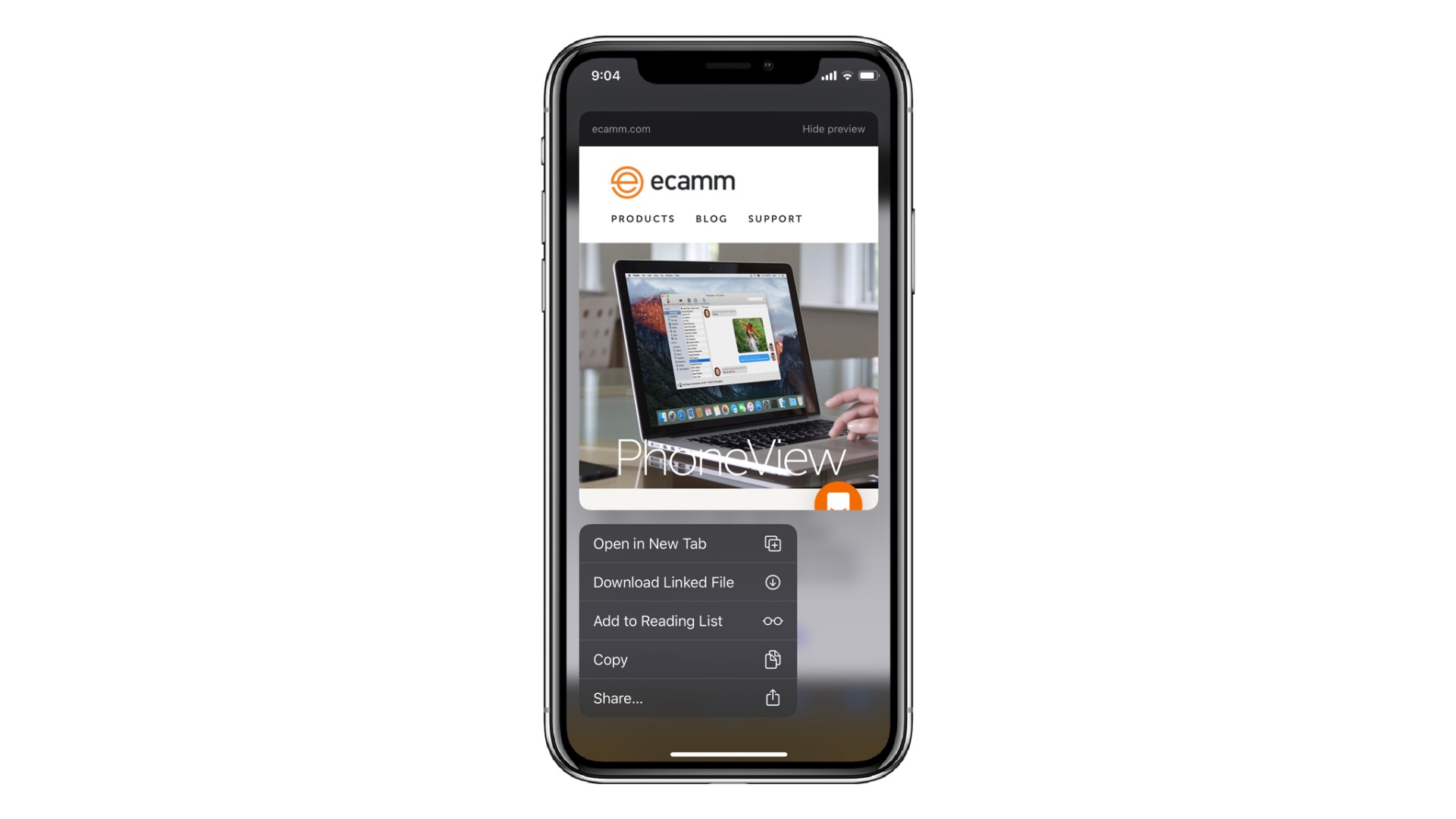
V Safari môžete jednoducho zobraziť náhľad obsahu daného odkazu bez toho, aby ste ho museli otvárať. Ak chcete túto funkciu aktivovať, stačí pevne stlačiť odkaz a zobraziť náhľad obsahu vo vyskakovacom okne. Ak sa tejto funkcie chcete zbaviť, môžete ju ľahko zablokovať klepnutím na Skryť náhľad.
8. Zlúčte všetky okná Safari
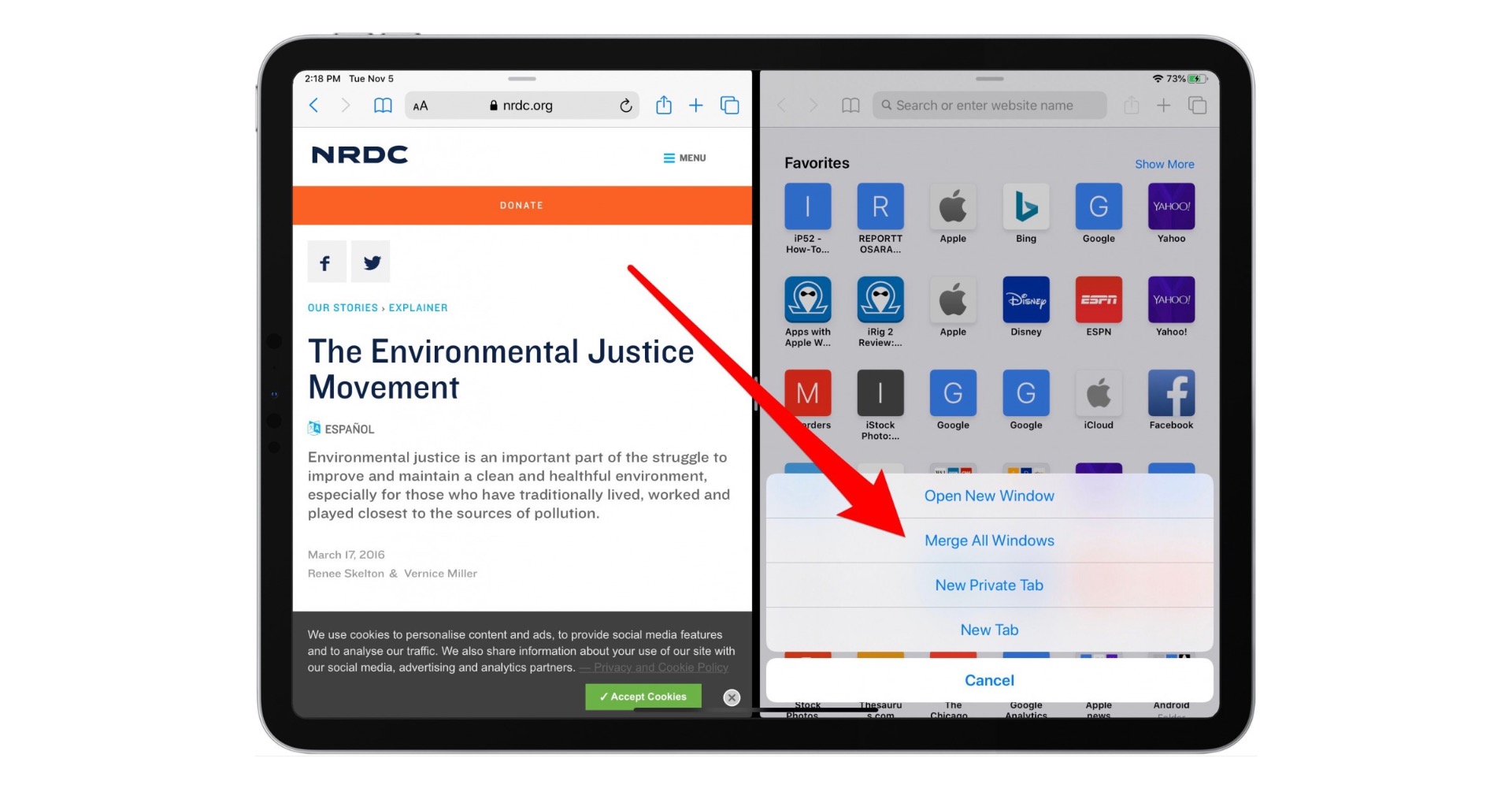
Táto funkcia je dostupná len na iPadoch s iPadOS. Nový operačný systém umožňuje mať viacero aktívnych okien a pomôže vám ich zlúčiť do jedného. Klepnite na ikonu stránky v pravom hornom rohu a vyberte Zlúčiť všetky okná.
9. Stiahnite odkazované súbory
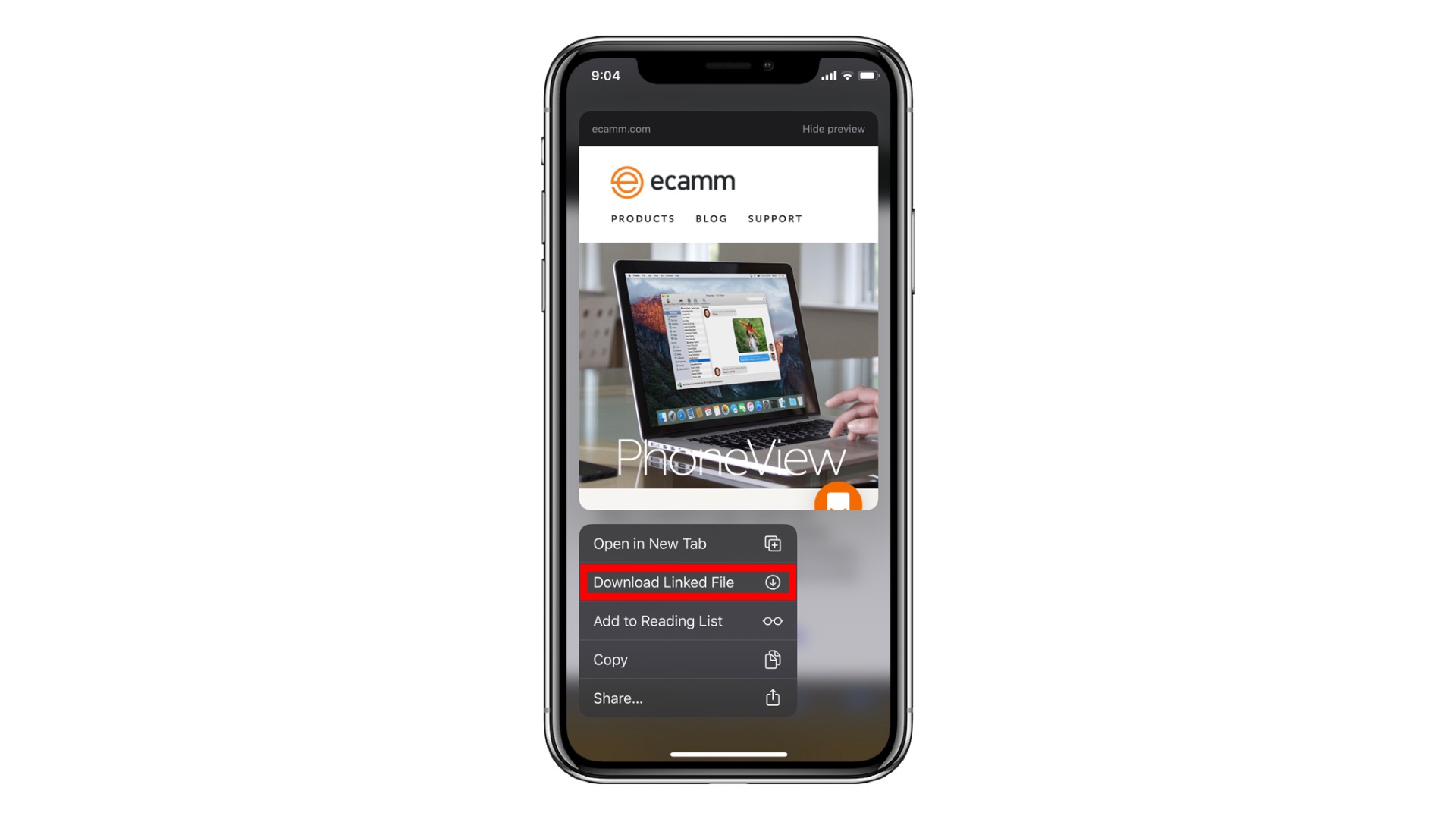
Ak odkaz odkazuje na súbor na stiahnutie (napr. PDF), môžete si ho ľahko stiahnuť bez toho, aby ste opustili stránku, ktorú práve prehliadate. Stačí pevne poklepať na odkaz a pomocou správcu sťahovania stiahnuť daný súbor.
10. Otvorte ovládací panel tabu
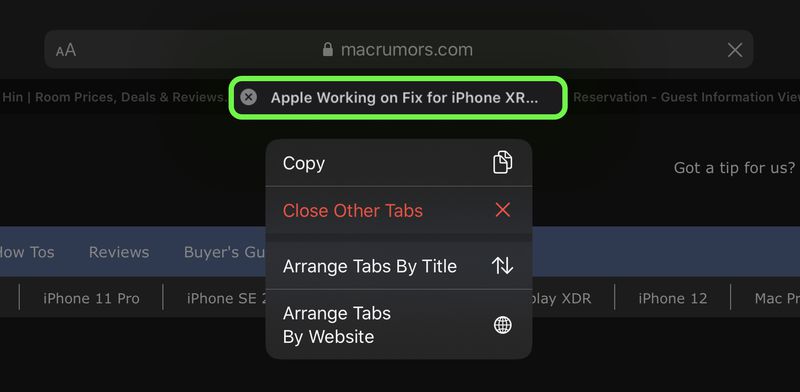
Ďalšia funkcia špecifická pre iPad. Pri pevnom klepnutí na tab sa objavia ovládacie prvky pre kopírovanie, zatvorenie ďalších tabov, usporiadanie tabov podľa názvu alebo podľa webovej stránky.
+1 Zavrite webové stránky na základe vyhľadávania
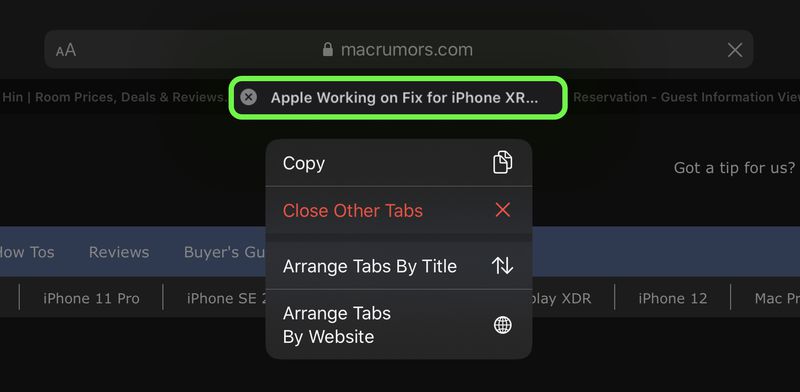
Tento trik sa bude hodiť na zatvorenie rôznych typov stránok, napríklad 16 rôznych otvorených stránok Facebooku. Stačí prejsť na začiatok všetkých otvorených stránok, do políčka vyhľadávania zadať kľúčové slovo a zatvoriť zodpovedajúce taby.